Создание копий
В этом разделе рассматривается основная процедура стандартного копирования.
-
Выберите пункт
 Копирование (Copy) на экране «НАЧАЛО».
Копирование (Copy) на экране «НАЧАЛО». -
Выберите
 Стандартная копия (Standard copy).
Стандартная копия (Standard copy).Отобразится экран ожидания копирования.
-
При необходимости задайте значения параметров.
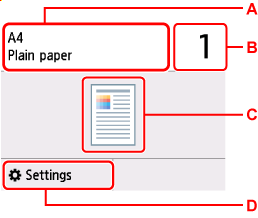
-
A: Укажите размер страницы и тип носителя.
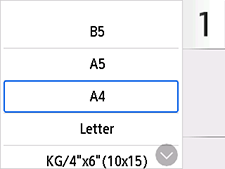
-
B: Задайте число копий.
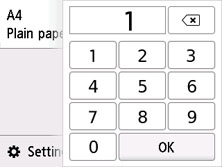
-
C: Отобразится макет копии.
Выберите макет:
 (односторонняя копия),
(односторонняя копия),  (2 на 1),
(2 на 1),  (двухсторонняя копия).
(двухсторонняя копия). -
D: Отобразите параметры печати.
Сведения о параметрах настройки:
-
-
Нажмите кнопку Черный (Black) или Цвет (Color).
Принтер запускает копирование.
По завершении копирования снимите оригинал с рабочей поверхности.
 Внимание!
Внимание!-
Не открывайте крышку сканера и не убирайте оригинал с рабочей поверхности до завершения сканирования.
-
Добавление задачи копирования (резервирование копии)
Можно добавить задачу копирования во время выполнения печати (резервировать копию).
Сообщение отображается, когда можно добавить задание копирования.
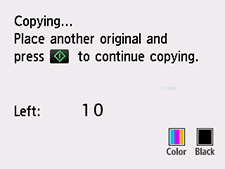
Положите оригинал на рабочую поверхность и выберите ту же кнопку (Черный (Black) или Цвет (Color)), которая была нажата ранее.
 Примечание.
Примечание.
-
Если для параметра Кач.печ. (Print qlty) (качество печати) установлено значение Высокое (High), выполнить копирование нельзя.
-
Если нажать кнопку Стоп (Stop) во время резервирования копии, отобразится экран выбора метода отмены копирования. Если выбрать Отменить все зарезер. задания (Cancel all reservations), то можно отменить копирование отсканированных данных. Если выбрать Отм. последнее зарез. задание (Cancel the last reservation), то можно отменить последнее задание копирования.
-
При добавлении задания копирования документа со слишком большим количеством страниц на сенсорном экране может появиться сообщение Невозможно добавить дополнительное задание копировния в очередь. Подождите некоторое время и повторите операцию. (Cannot add more copy jobs. Please wait a while and try again.). Выберите OK, немного подождите, затем повторите попытку копирования.
-
Если во время сканирования на сенсорном экране появится сообщение Невозможно зарезервировать задание копирования. Начните сначала. (Failed to reserve the copy job. Start over from the beginning.), выберите OK и нажмите кнопку Стоп (Stop), чтобы отменить копирование. Затем скопируйте документы, копирование которых не было завершено.
